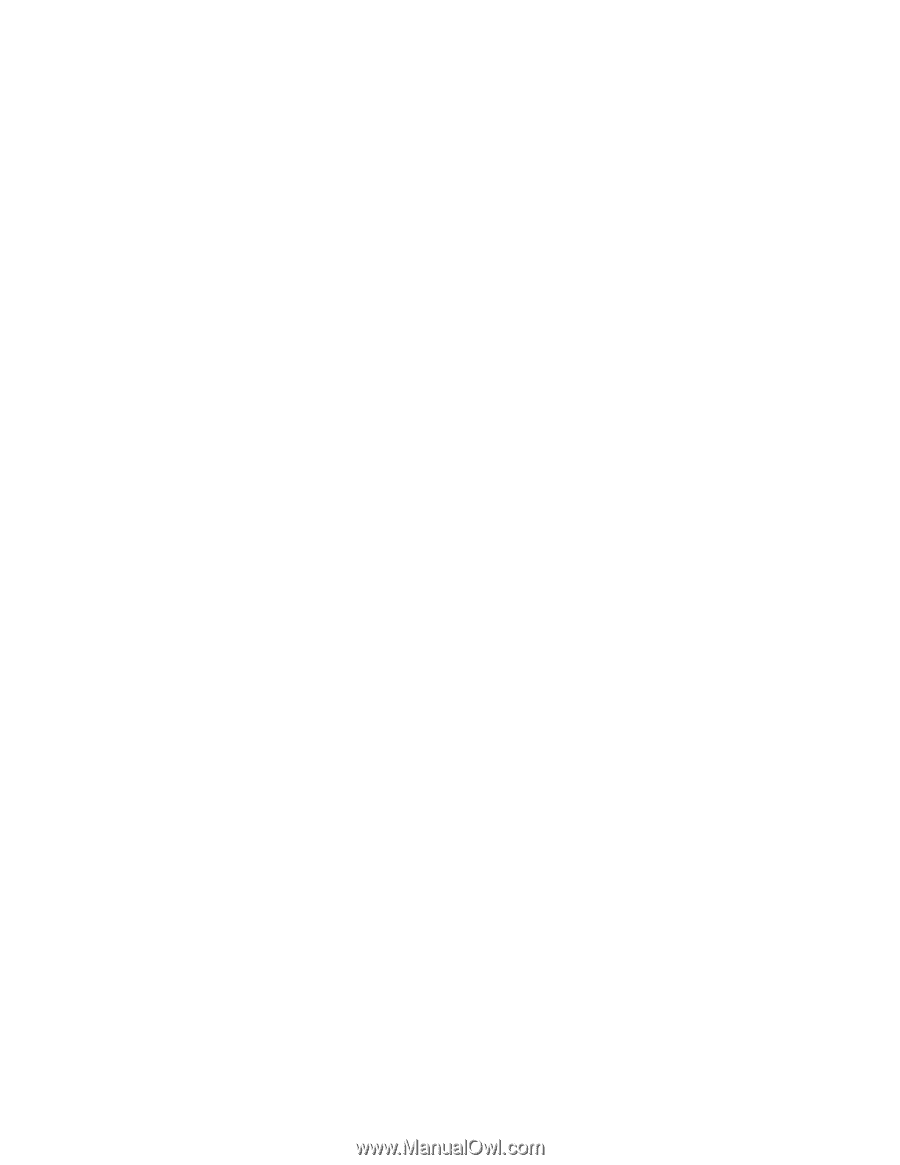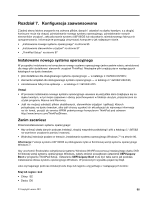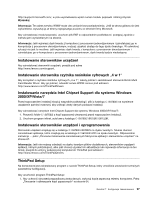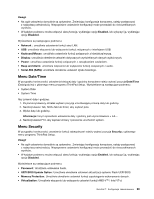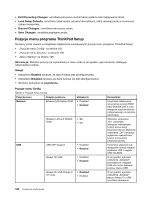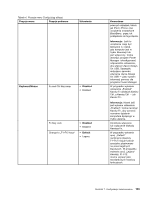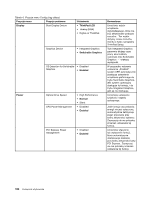Lenovo ThinkPad Edge E425 (Polish) User Guide - Page 118
Menu Startup, Lock UEFI BIOS Settings
 |
View all Lenovo ThinkPad Edge E425 manuals
Add to My Manuals
Save this manual to your list of manuals |
Page 118 highlights
• I/O Port Access: Umożliwia włączanie lub wyłączanie dostępu do poszczególnych portów we/wy. • Anti-Theft: Umożliwia włączenie lub wyłączenie odpowiedniego interfejsu systemu UEFI BIOS w celu aktywacji usług antywłamaniowych, takich jak Intel AT i Computrace. Aby ustawić hasło, przejdź do menu Security i wybierz opcję Password. Wyświetlane są następujące podmenu: • Supervisor Password • Lock UEFI BIOS Settings • Set Minimum Length • Password at unattended boot • Password at restart • Power-On Password • Hard Disk x Password Informacja: Opcja Hard Disk 1 odpowiada dyskowi twardemu wbudowanemu w komputer. Opcja Lock UEFI BIOS Settings umożliwia włączenie lub wyłączenie funkcji chroniącej elementy w programie ThinkPad Setup przed zmianą przez użytkownika, który nie ma hasła administratora. Domyślnym ustawieniem tej funkcji jest Disabled. W przypadku ustawienia hasła administratora i włączenia tej funkcji tylko administrator może zmieniać elementy w programie ThinkPad Setup. W przypadku wybrania opcji Set Minimum Length można określić minimalną długość hasła włączenia zasilania i hasła dysku twardego. Domyślnym ustawieniem tej funkcji jest Disabled. W przypadku ustawienia hasła administratora i określenia minimalnej długości haseł tylko administrator może zmienić tę długość. W przypadku wybrania i włączenia opcji Password at unattended boot wyświetlany jest monit o podanie hasła podczas włączania komputera (jego wychodzenia z trybu wyłączonego zasilania lub hibernacji). Wybranie opcji Enabled powoduje, że monit o podanie hasła nie jest wyświetlany - komputer kontynuuje rozruch i ładuje system operacyjny. Aby zapobiec dostępowi bez uprawnień, należy ustawić uwierzytelnianie użytkownika w systemie operacyjnym. W przypadku wybrania i włączenia opcji Password at restart wyświetlany jest monit o podanie hasła podczas ponownego uruchamiania komputera. Wybranie opcji Disabled powoduje, że monit o podanie hasła nie jest wyświetlany - komputer kontynuuje rozruch i ładuje system operacyjny. Aby zapobiec dostępowi bez uprawnień, należy ustawić uwierzytelnianie użytkownika w systemie operacyjnym. Menu Startup Czasami zachodzi konieczność zmiany kolejności startowej komputera. Jeśli na przykład na dwóch różnych urządzeniach są zainstalowane różne systemy operacyjne, można określić, że ma być uruchamiany system z jednego lub drugiego urządzenia. Uwaga: Po zmianie kolejności startowej należy bardzo uważać, aby nie określić niewłaściwego urządzenia podczas operacji kopiowania, zapisywania lub formatowania. W przeciwnym razie dane i programy mogłyby zostać skasowane lub zastąpione. Uwaga: W przypadku korzystania z oprogramowania Szyfrowanie dysków funkcją BitLocker® nie należy zmieniać kolejności startowej. Oprogramowanie to wykrywa zmianę kolejności startowej i blokuje rozruch komputera. Zmiana kolejności startowej Wybierz menu Startup w celu wyświetlenia podmenu Boot. 100 Podręcznik użytkownika